Cette étude traite de la procédure de retour à un ancien commit Git dans un dépôt public.
Comment revenir à un ancien commit Git dans un référentiel public ?
Revenez à un ancien commit Git dans un dépôt public. Tout d'abord, accédez au référentiel local Git et affichez la liste de contenu. Ensuite, créez un nouveau fichier local et suivez-le dans le référentiel. Ensuite, validez les modifications ajoutées et enregistrez-les dans le référentiel local Git. Vérifiez l'historique du journal Git et copiez la référence de validation souhaitée. Enfin, exécutez le ' $ git checkout
Passons maintenant à la mise en œuvre du scénario ci-dessus !
Étape 1 : Déplacer vers le référentiel local
Exécutez la commande suivante et accédez au dépôt local Git :
$ CD 'C:\Utilisateurs \n azma\Git\Demo18'
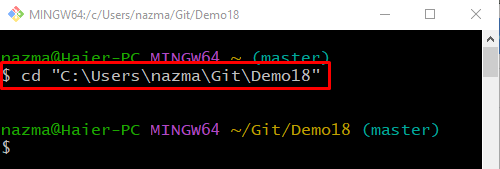
Étape 2 : répertorier le contenu du référentiel
Lister le contenu du référentiel actuel en utilisant le ' ls ' commande:
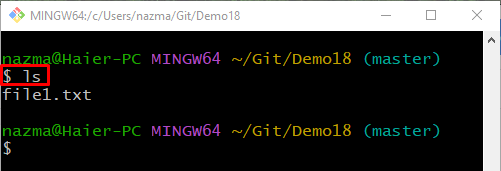
Étape 3 : Créer un fichier
Maintenant, exécutez le ' toucher ” pour créer un nouveau fichier dans le dépôt local Git :
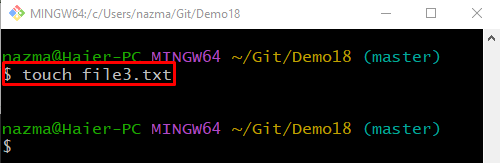
Étape 4 : Ajouter un fichier à la zone de transit
Pour suivre un fichier du répertoire de travail Git vers la zone de préparation Git, exécutez le ' git ajouter ” commande avec le nom du fichier :
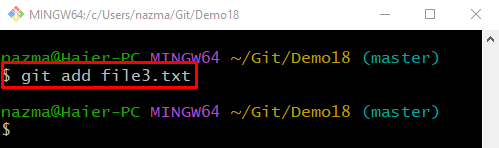
Étape 5 : valider les modifications
Ensuite, exécutez le ' git commet ' commande avec le ' -m ” et ajoutez un message de validation pour mettre à jour et enregistrer les modifications ajoutées dans le référentiel local Git :
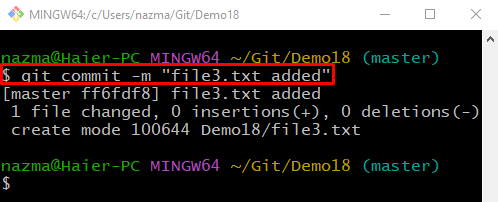
Étape 6 : Vérifier l'historique du journal Git
Pour vérifier l'historique du journal de la branche actuelle de Git, exécutez le 'git log'. commande:
À partir de la sortie donnée, copiez la référence de validation requise vers laquelle vous souhaitez revenir en arrière :
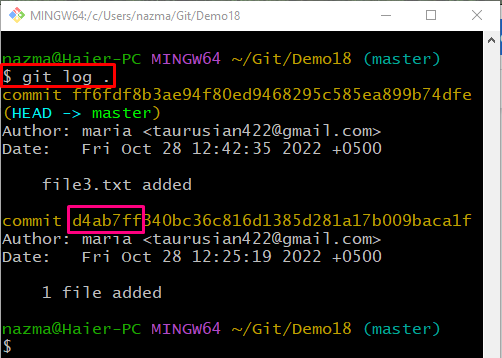
Étape 7 : Restauration de l'ancien commit
Pour revenir à l'ancien commit, utilisez le ' paiement git ” avec la référence de validation copiée :
Selon la sortie ci-dessous, le pointeur HEAD est déplacé avec succès vers la référence de validation spécifiée :
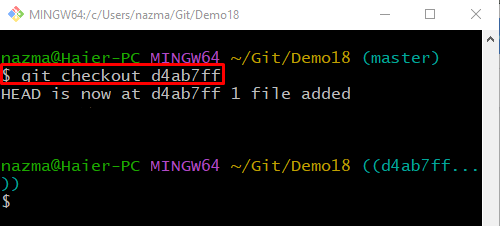
Étape 8 : Vérifier la restauration
Enfin, pour assurer l'opération de restauration, exécutez la commande ' journal git. ' commande:
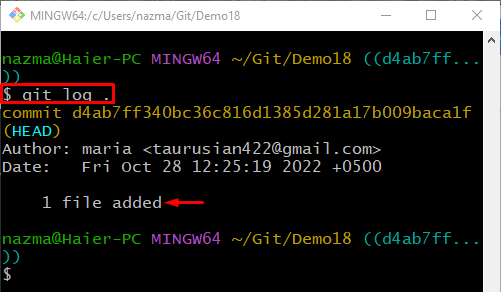
Nous avons expliqué la procédure de restauration d'un commit Git précédent dans un dépôt public.
Conclusion
Pour revenir à un ancien commit Git dans un référentiel public, accédez d'abord au référentiel local Git et affichez la liste de contenu. Ensuite, créez un nouveau fichier local et suivez-le dans le référentiel. Ensuite, validez les modifications ajoutées et enregistrez-les dans le référentiel local Git. Vérifiez l'historique du journal Git et copiez la référence de validation souhaitée. Enfin, exécutez le ' $ git checkout